วิธีเรียกคืนอีเมลที่ส่งบน iOS 16

เมื่ออัปเกรดเป็น iOS 16 แอป Mail บน iOS 16 จะได้รับการอัปเดตด้วยความสามารถในการเรียกคืนอีเมลเมื่อส่งตามเวลาที่เลือกได้
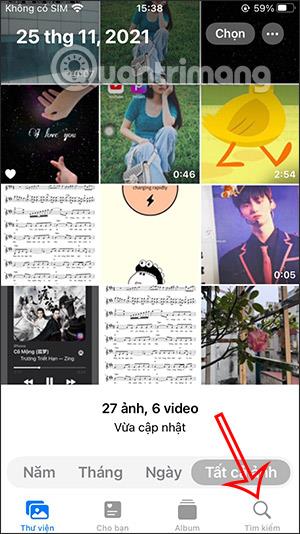
อัลบั้มรูปภาพบน iPhone จะบันทึกข้อมูลที่ครบถ้วนเกี่ยวกับรูปภาพ เช่น แอปพลิเคชันที่ดาวน์โหลดรูปภาพ จากนั้นผู้ใช้สามารถค้นหาคอลเลกชั่นรูปภาพที่ดาวน์โหลดจากแอพพลิเคชั่นที่ต้องการได้อย่างง่ายดาย เรียกดูภาพตามแอพพลิเคชั่นบน iPhone แทนที่จะค้นหาภาพด้วยตนเอง บน iPhone ทีละภาพ บทความด้านล่างนี้จะแนะนำเคล็ดลับในการค้นหารูปภาพบน iPhone อย่างรวดเร็ว
คำแนะนำในการค้นหาภาพที่ดาวน์โหลดจากแอพบน iPhone อย่างรวดเร็ว
ขั้นตอนที่ 1:
ขั้นแรก เปิดแอพ Photos บน iPhone จากนั้นคลิกไอคอนค้นหาที่ด้านล่างของหน้าจอ
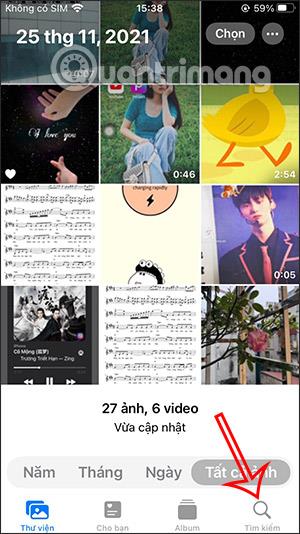
ขั้นตอนที่ 2:
คราวนี้จะแสดงอินเทอร์เฟซการค้นหา คุณป้อนชื่อแอปพลิเคชันใด ๆที่คุณต้องการค้นหาภาพที่ดาวน์โหลดจากแอปพลิเคชันนี้
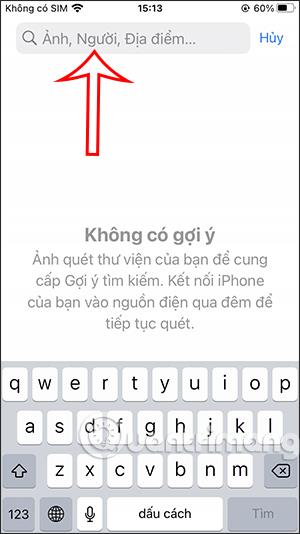
ส่งผลให้เราจะเห็นรูปภาพทั้งหมดที่ดาวน์โหลดจากแอปพลิเคชันบน iPhone เช่น ดาวน์โหลดจาก Chrome คลิก ดูทั้งหมดเพื่อดูจำนวนรูปภาพทั้งหมดที่ดาวน์โหลดจากแอปพลิเคชันนี้

ในกรณีที่แอพพลิเคชั่นมีอัลบั้มรูปของตัวเองบน iPhone เมื่อคุณเลื่อนลงคุณจะเห็นมันปรากฏขึ้นทันที
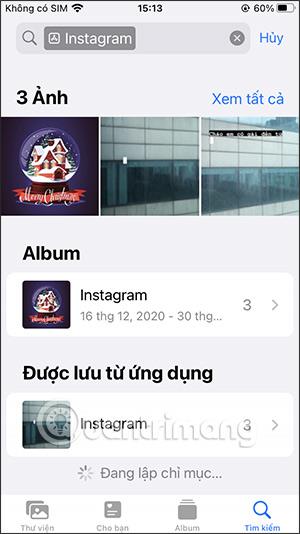
ขั้นตอนที่ 3:
เมื่อคุณแตะที่รูปภาพแล้วปัดจากล่างขึ้นบนมันจะแสดงข้อมูล���ดยละเอียดเกี่ยวกับรูปภาพ รวมถึงการดาวน์โหลดรูปภาพจากแอพบน iPhone
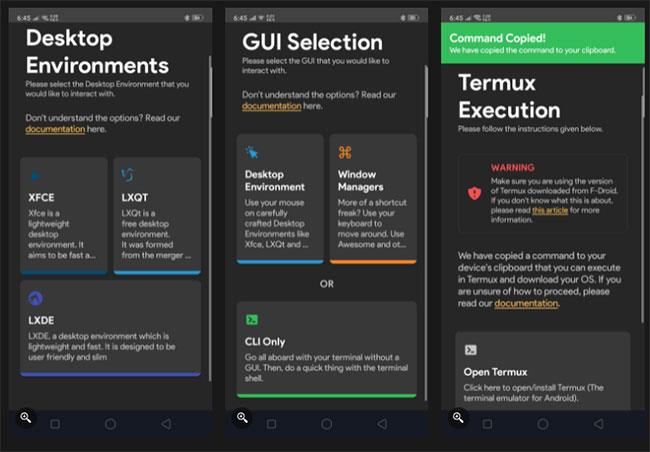
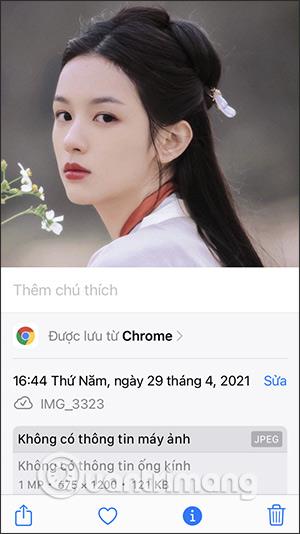
รูปภาพมีข้อมูลจำนวนมาก และคุณสามารถตรวจสอบและลบข้อมูลส่วนตัวในรูปภาพของ iPhoneซึ่งเป็นตำแหน่งที่ถ่ายภาพได้ที่นี่
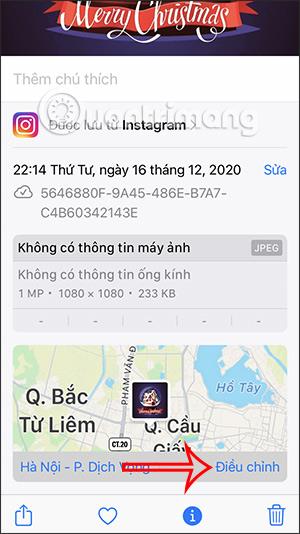
ขั้นตอนที่ 4:
ในกรณีที่คุณต้องการดูอัลบั้มรูปภาพทั้งหมดที่ดาวน์โหลดจากแอปพลิเคชันที่ติดตั้งบน iPhone หรือที่นำมาจากแอปพลิเคชันเหล่านั้น เราเพียงแค่ต้องคลิกที่รายการอัลบั้ม .
กด See allต่อไปแล้วคุณจะเห็นอัลบั้มรูปทั้งหมดของแอพพลิเคชั่นที่ดาวน์โหลดบน iPhone ดังภาพด้านล่าง
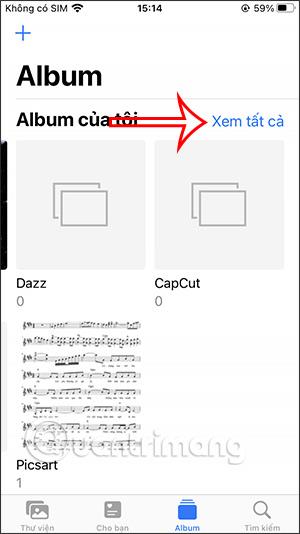
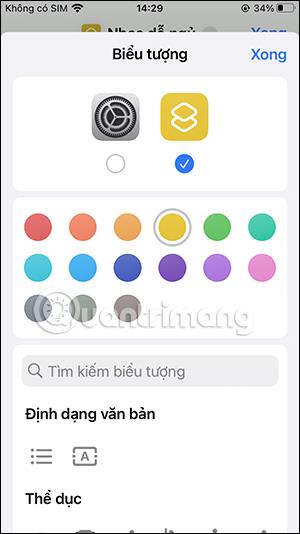
นี่เป็นเคล็ดลับง่ายๆ ในการค้นหารูปภาพบน iPhone ซึ่งจะช่วยให้ค้นหารูปภาพที่ดาวน์โหลดจากแอปพลิเคชันใดๆ บนโทรศัพท์ได้อย่างรวดเร็ว
เมื่ออัปเกรดเป็น iOS 16 แอป Mail บน iOS 16 จะได้รับการอัปเดตด้วยความสามารถในการเรียกคืนอีเมลเมื่อส่งตามเวลาที่เลือกได้
iOS 16 มีคุณสมบัติมากมายในการปรับแต่งหน้าจอล็อคของ iPhone และรูปภาพหน้าจอล็อกของ iPhone ยังมีตัวเลือกให้ครอบตัดรูปภาพได้โดยตรง ปรับพื้นที่รูปภาพได้ตามต้องการ
คุณเจลเบรค iPhone ของคุณสำเร็จแล้วหรือยัง? ยินดีด้วย ก้าวที่ยากที่สุดจบลงแล้ว ตอนนี้คุณสามารถเริ่มการติดตั้งและใช้การปรับแต่งเล็กน้อยเพื่อสัมผัสประสบการณ์ iPhone ของคุณอย่างที่ไม่เคยมีมาก่อน
สำหรับผู้ที่คุ้นเคยกับปุ่มโฮมบน iPhone เวอร์ชันก่อน ๆ บางทีการเปลี่ยนไปใช้หน้าจอแบบขอบจรดขอบอาจทำให้สับสนเล็กน้อย ต่อไปนี้คือวิธีใช้ iPhone ของคุณโดยไม่มีปุ่มโฮม
แม้ว่าสไตลัสนี้มีรูปลักษณ์ที่เรียบง่าย แต่ก็มี "คุณสมบัติมากมาย" และความสะดวกสบายเมื่อจับคู่กับ iPad
Passkeys มุ่งหวังที่จะกำจัดการใช้รหัสผ่านบนเว็บ แม้ว่าสิ่งนี้อาจฟังดูน่าสนใจ แต่ฟีเจอร์ Passkeys ของ Apple ก็มีข้อดีและข้อเสีย
แอปพลิเคชั่น Files บน iPhone เป็นแอปพลิเคชั่นจัดการไฟล์ที่มีประสิทธิภาพพร้อมคุณสมบัติพื้นฐานครบครัน บทความด้านล่างนี้จะแนะนำให้คุณสร้างโฟลเดอร์ใหม่ใน Files บน iPhone
ปรากฎว่า iOS 14 ไม่ใช่สาเหตุโดยตรงที่ทำให้แบตเตอรี่ iPhone ร้อนเกินไปและทำให้แบตเตอรี่หมด
App Library หรือ Application Library เป็นยูทิลิตี้ที่ผู้ใช้ iPhone ค่อนข้างคุ้นเคยอยู่แล้ว แต่เปิดตัวบน iPad ผ่าน iPadOS 15 เท่านั้น
เพื่อช่วยให้ผู้ใช้ค้นหาสถานที่บน Google Maps ได้อย่างง่ายดาย แอปพลิเคชันเวอร์ชันล่าสุดได้เพิ่มฟีเจอร์เพื่อสร้างวิดเจ็ต Google Maps บนหน้าจอ iPhone








